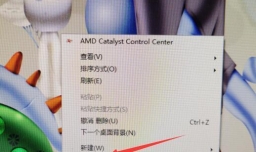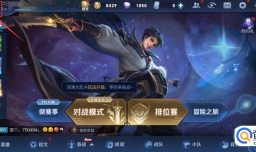192.168.1.1路由器进不去怎么办
简要回答
我们有时候发现电脑路由器登陆不了,输入路由器的地址192.168.1.1无法访问,而是出现了域名解析错误提示,这时候我们应该怎么办呢?今天就来告诉大家。

详细内容
- 01
首先检查无线路由器的安装。路由器安装与连接的线路并不多,主要需要注意:首先检查路由器是否正常工作(看指示灯是否亮),路由器接口连接是否正常。其中路由器WAN端口是用来和猫或者外部光纤宽带连接的,而路由器的LAN端口是用来与电脑连接的。如果使用的是无线网络,请检查一下笔记本电脑是否连接上了路由器的无线网络,只要笔记本连接上了无线路由器网络,才可以打开192.168.1.1设置界面。

- 02
检查路由器地址输入是否正确。如果路由器地址输错了,可以查看路由器的背面,上面会提示路由器的地址、用户名和密码。

- 03
输入地址后进入联通的登陆页面。其实出现这种情况,是由于联通光猫与路由器IP地址冲突导致的,也就是说光猫与路由器的IP地址一样,同为192.168.1.1。猫、路由器、电脑连接好以后,输入192.168.1.1本想进入到路由器登录页面,却进入到了猫的登录页面。
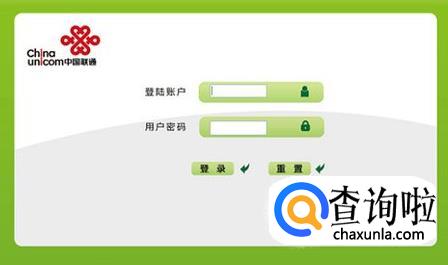
- 04
我们需要将猫和路由器之间连接的网线拔掉,这样再次输入路由器地址进入后台,然后把lan口地址改成和猫地址不一样的ip即可,比如路由器地址是192.168.1.1,我们可以改成192.168.2.1或者192.168.3.1,这样以后路由器的登陆地址就是我们修改过的地址了。
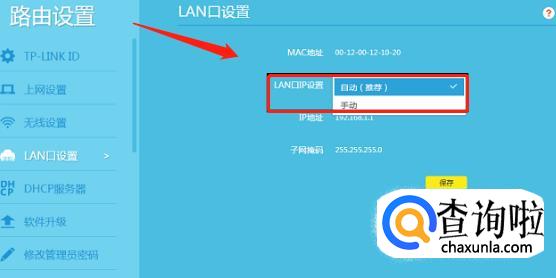
- 05
如果路由器安装与连接正常,并连接好电源,路由器在正常工作状态下,192.168.1.1设置界面进不去,那么检查一下是否之前设置电脑本地IP,将本地IP地址改成自动或许即可,首先进入电脑【控制面板】菜单,选择【网络连接】。
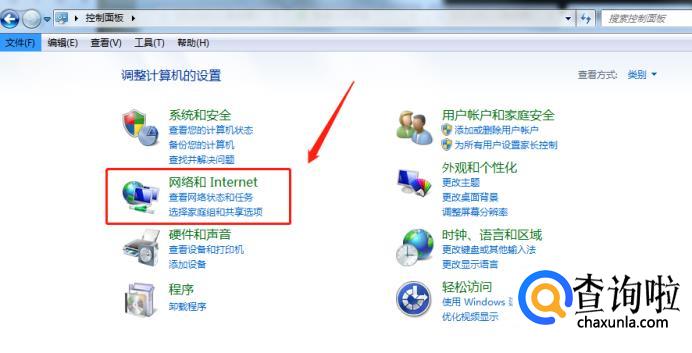
- 06
在已经连接的网络上,点击鼠标右键,在弹出的菜单中,点击打开【属性】,如下图所示。
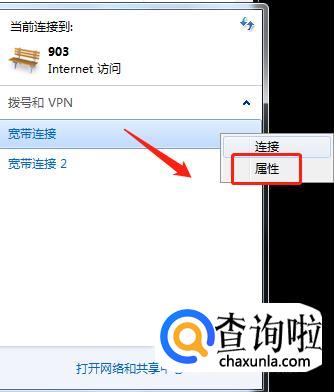
- 07
在打开的网络属性中,选中【Internet协议版本6(TCP/IPv6)】,然后再点击【属性】。
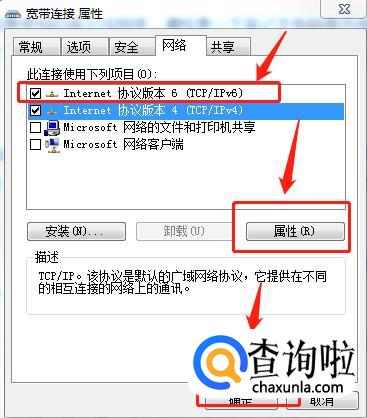
- 08
如果此前设置过本地IP地址和DNS,这里把它们全部改成为【自动获取】,完成后点击底部的【确定】保存即可。有时候由于本地IP地址设置的不够规范会导致无法打开路由器设置登陆界面,将本地IP和DNS地址改成自动获取即可解决。
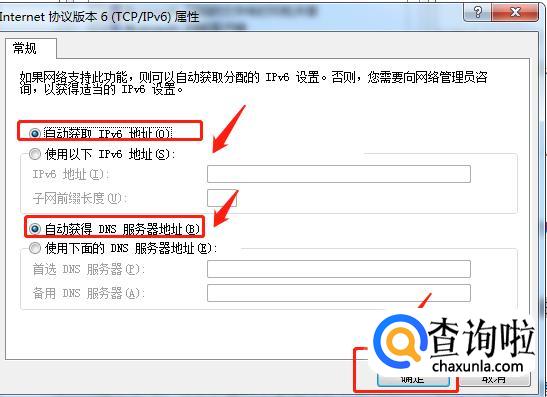
点击排行
- 2 排行
- 3 排行
- 4 排行
- 5 排行
- 6 排行
- 7 排行
- 8 排行
- 9 排行
- 10 排行